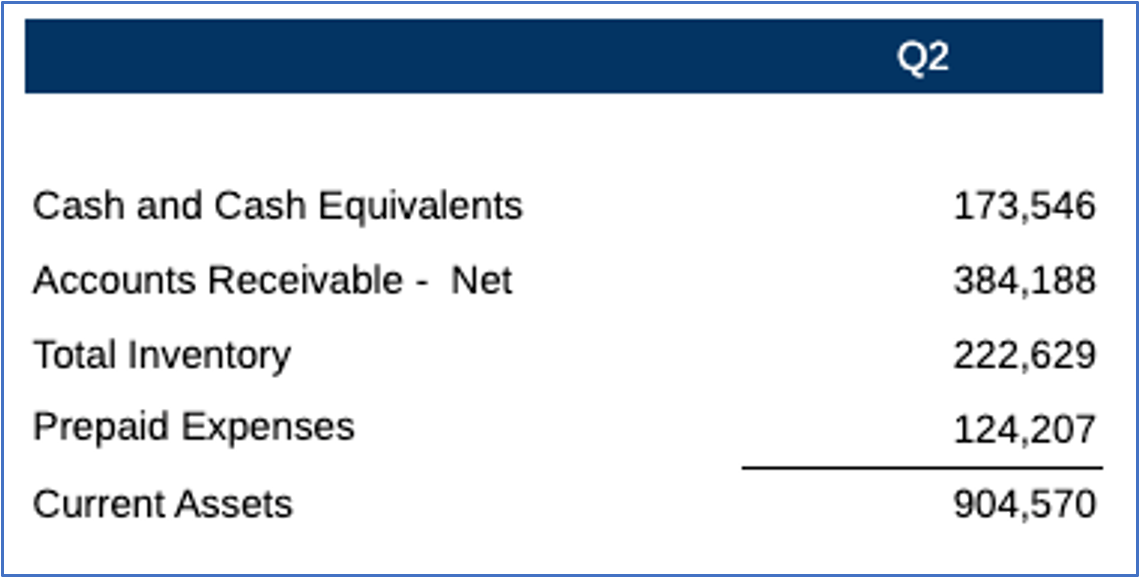報表設計考量
當您設計報表時,以下是要考量的一些元素。
報表與方格資料限制
Oracle Fusion Cloud Enterprise Performance Management 資料來源對方格可傳回的儲存格數有上限,此上限也適用於表單和特定方格。儲存格數目上限視 Cloud EPM 業務處理而有所不同。如果預覽方格或報表時達到此限制,您將會收到此錯誤:「執行查詢時發生錯誤。儲存格數超過 <最大數量> 的上限。」
如果報表結果數過多,無法在瀏覽器中呈現 (HTML 的方格儲存格數目限制 180000 或 PDF 大小限制 10MB),系統會提示使用者將報表下載為 PDF,您可以在其中選取確定進行下載,或選取取消來結束作業。
圖表物件的資料集限制
圖表資料集上限為 50 個資料列乘以 25 個資料欄,或 1,250 個值。
在查詢中使用展開 vs. 單一資料節段
資料節段是會從資料庫擷取資料的資料列或資料欄。展開的資料節段是可展開的資料列或資料欄,因此在檢視時,產生的方格會展開至兩個或多個資料列或資料欄。展開的資料節段常會使用函數,如 Children Of 或 Descendants Of。單一資料節段是資料列或資料欄,於檢視器中顯示時仍是單一資料列或資料欄。
雖然通常可在相同方格中有效使用展開與單一的資料節段,在設計含有大量資料的方格時,請考慮使用展開的資料節段,而非單一資料節段。相較於單一資料節段,展開的資料節段提供一些效能上的優勢;不過,若要在不同的資料類型資料列或資料欄上產生詳細的格式內容,請使用單一資料節段。
隱藏遺漏的區塊
註:
隱藏遺漏區塊的功能僅可供 Cloud EPM 產品使用。
當資料列或資料欄含有稀疏維度時,您可以隱藏遺漏區塊來改善效能。隱藏遺漏區塊時,您可以在資料列中放置大型稀疏維度,同時在查詢密度過低時提供良好的回應時間。僅含有資料的區塊可供擷取。例如,如果您在資料列中放置由數千位成員組成的員工維度,並在頁面或 POV 中放置實體,則只會擷取所選實體的員工。
隱藏遺漏區塊有助於在隱藏大量資料列(如 90% 或更多)時,隱藏遺漏的資料。不過,在少數資料列或沒有任何資料列包含可隱藏的遺漏區塊時,選擇隱藏遺漏資區塊則可能會降低效能。此外,某些隱藏的區塊可能會忽略動態計算成員。
重新命名維度和成員
如果您重新命名資料來源中的維度或成員,則必須手動在報表中更新每份報表以反映變更。
效能考量
-
試著避免寫入關聯性類型的報表
-
識別關聯性類型報表的最好指標為:報表中含多個使用成員選項函數 (例如會傳回大量成員的 Descendants 或 Bottom 層次) 擴充的資料列維度。
-
大型報表可能需要花費大量的執行時間。當儲存格數目達到以萬為單位時,就會被視為大型報表。
-
報表不應作為擷取大規模資料的工具使用。
-
-
將動態計算儲存在 BSO 多維資料集資料來源的稀疏維度上階時將會提高計算與聚總效能,但這可能會影響擷取效能,尤其是包含多個維度時。如果您在資料來源層次導入了這些儲存設定值,而這導致您的報表擷取時間變長,建議您修訂這些儲存設定值的使用情況。
其他設計考量
設計報表時:
-
使用展開的資料節段以取得最佳效能:
-
在展開的資料節段上使用函數(這些資料節段未置於獨立資料列或資料欄中)。
-
在展開的資料節段上使用成員複選(這些資料節段未置於獨立資料列或資料欄中)。
-
在需要格式化或計算時,使用單一資料節段。
-
-
撰寫有效率的公式:
-
盡可能地使用資料列或資料欄公式,而非儲存格公式。
-
使用參考特性。
-
使用儲存格參考,而非交叉軸參考。
-
移除公式中不必要的括號。
-
-
請勿將您的報表限制為方格物件:
-
在醒目提示特定區域的文字方塊中新增函數。
-
在報表中隱藏資料方格來僅醒目提示圖形。
-
別名表格名稱與保留字
在 Cloud EPM Platform 資料來源中,如果別名表格名稱與內部使用的成員特性保留字相同 (例如 "Name"、"Custom" 或 "DESCRIPTION"),則不會在 Reports 方格結果中傳回別名。若要解決此問題,請將別名重新命名為其他更獨特的名稱。
報表中的四捨五入
概要
當「報表」方格中的資料值顯示為調整值 (例如,將千分位調整金額 173,545,723 捨入為 173,546) 時,可能會導致報表內調整的總餘額與捨入的小計及總計有些許差異。使用資料列或資料欄公式判斷差異並將它插入,藉此修改方格設計以更正捨入金額所導致的總額差異。
本主題示範簡易方格 (顯示流動資產總額成員的調整與捨入流動資產) 所需的更新。該範例使用 Narrative Reporting Sample Application。
報表中的問題
請注意下列方格設計中,流動資產與流動資產總額是在個別資料列中選取。
-
第一個資料欄是 Q2 原始 (或未調整的) 資料值。
-
第二個資料欄是 Q2 千分位 (儲存格格式) 調整資料值。
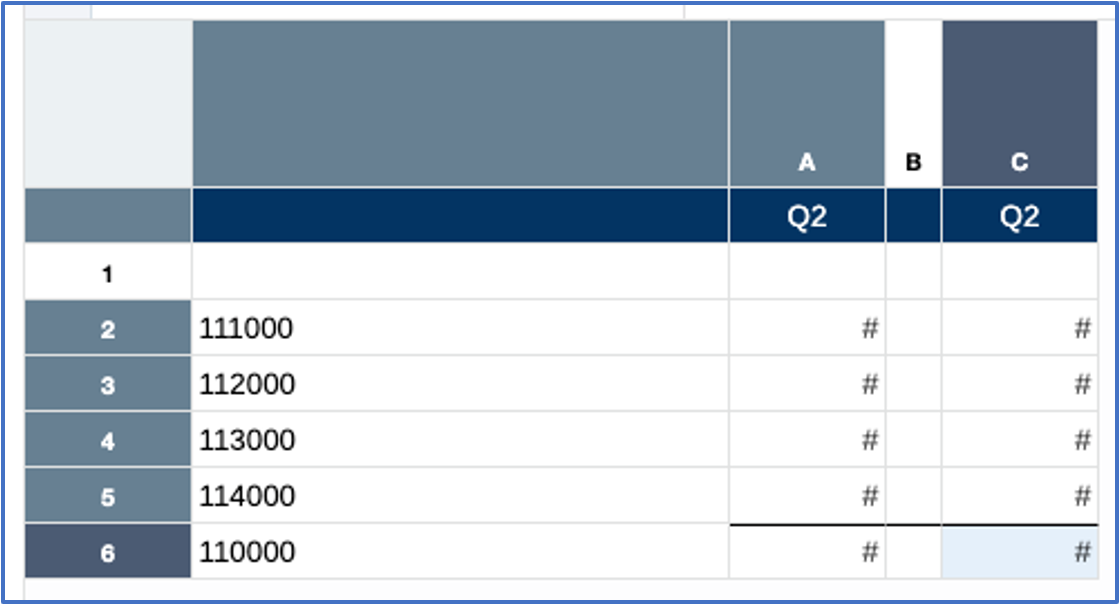
以下是方格預覽,請注意第二個資料欄中的調整值。另外請注意,第二個資料欄值的總和為 904,569,與調整總計 904,570 的差異為 "1"。
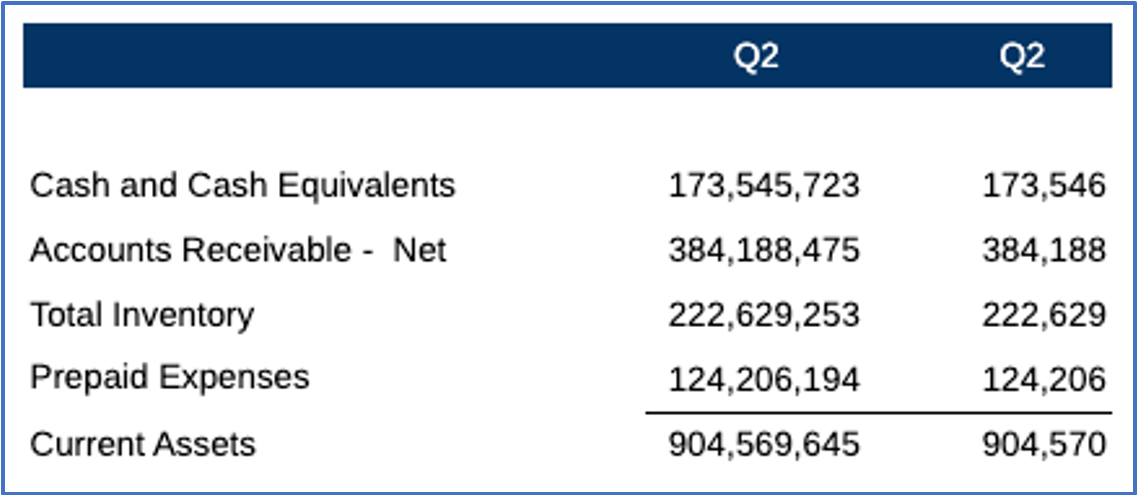
報表的解決方式
解決方式是在方格中建立公式資料列,計算差異並將它當作插入數套用至資料列的其中一個現有科目 (範例中是預付費用)。預付費用資料列將會被插入數的資料列公式取代並隱藏起來。
報表方格公式使用基本的未調整資料值,而非顯示的調整值 (例如,第一個儲存格中的未調整值 173,545,723 vs. 千分位調整值 173,546),資料值必須透過公式資料欄捨入,才能套用插入數的資料列公式。原始資料欄將會隱藏起來。
請注意,在下方修改的設計中,第一個資料欄仍包含未調整的資料值,第二個是公式資料欄,使用 ROUND([A],-3) 資料欄公式將資料欄的值捨入三位數。另外請注意,公式資料欄中使用文字函數顯示第一個資料欄中的成員名稱。
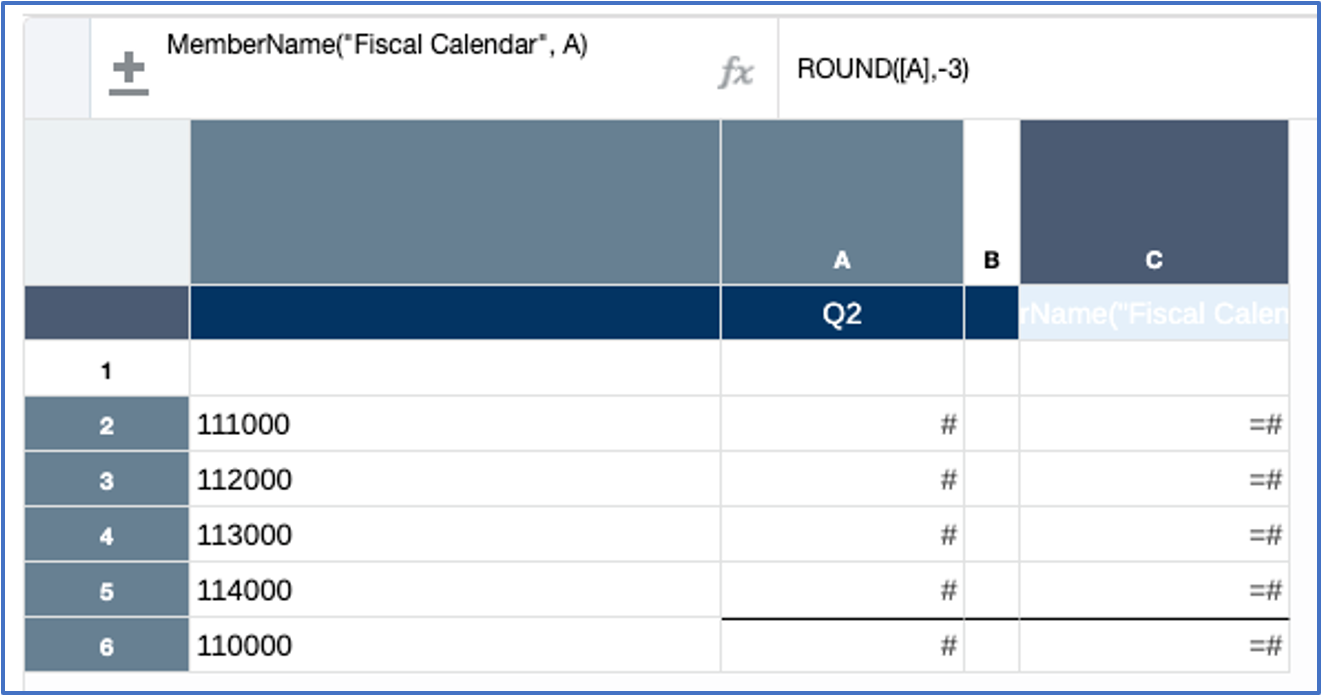
公式資料列插入在預付費用資料列 (成員名稱 114000) 下方,用於判斷流動資產總額成員 (110000) 與流動資產科目總和的差異,但資料列 5:[7] - SUM([2:4]) 中的預付費用資料值除外。使用的「自訂」公式只會套用至選取的儲存格,而不是整個資料欄或資料列。
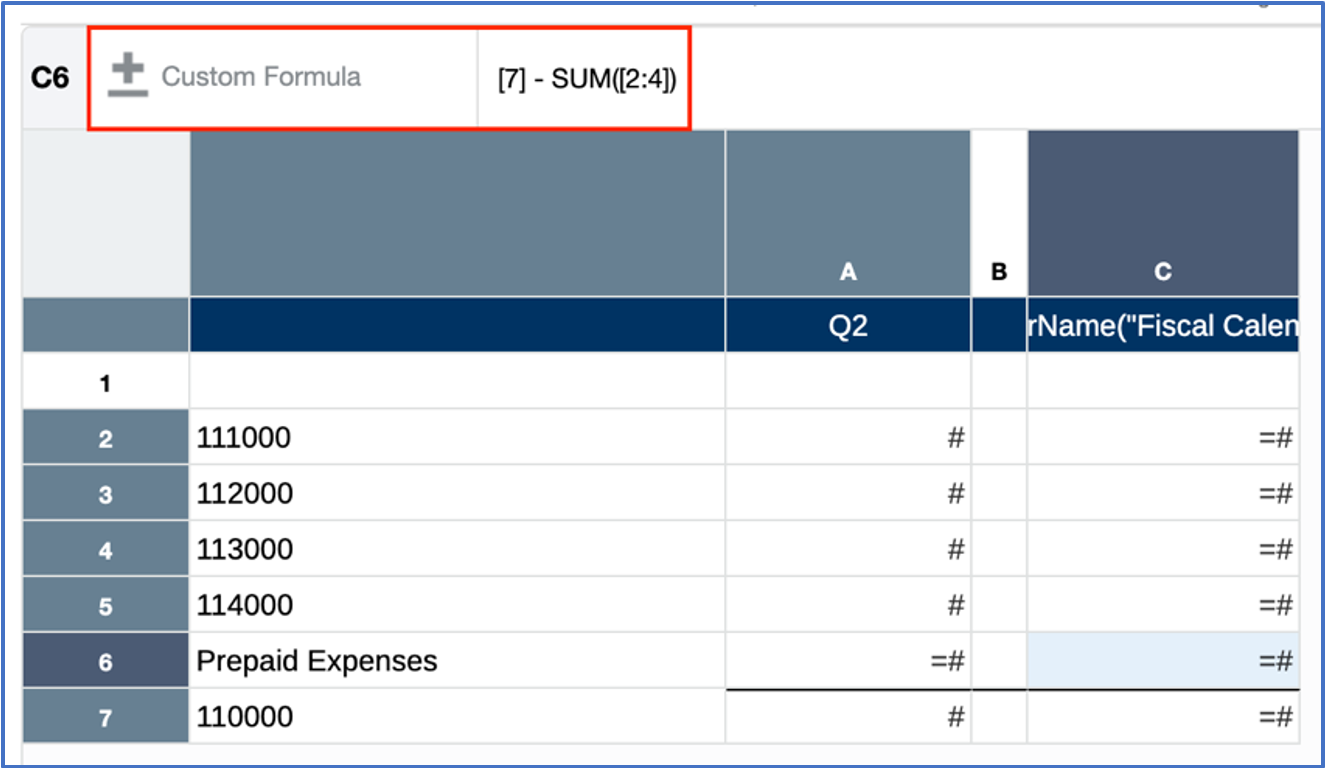
另外,也會對公式資料列表頭指定「預付費用」自訂標題:
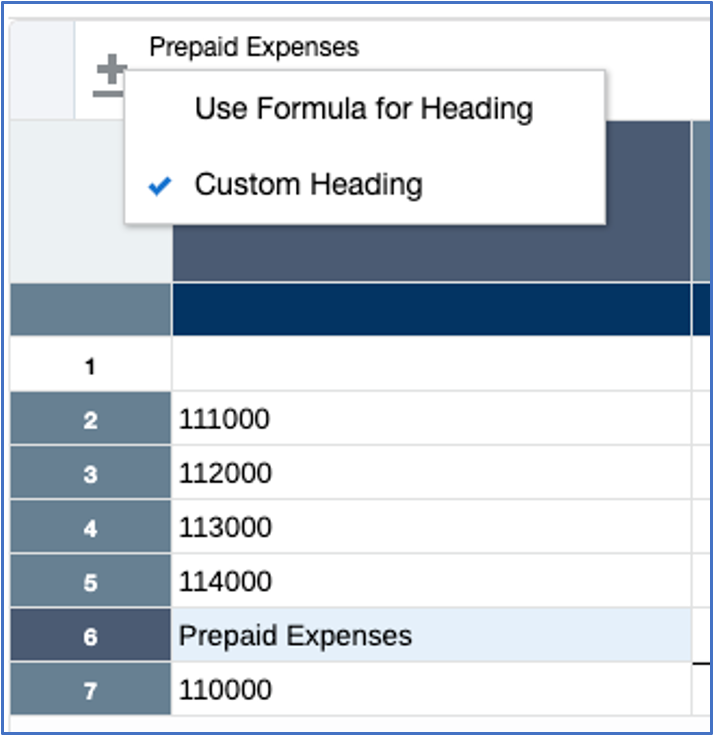
接下來,資料欄 A 與資料列 5 也會隱藏起來:
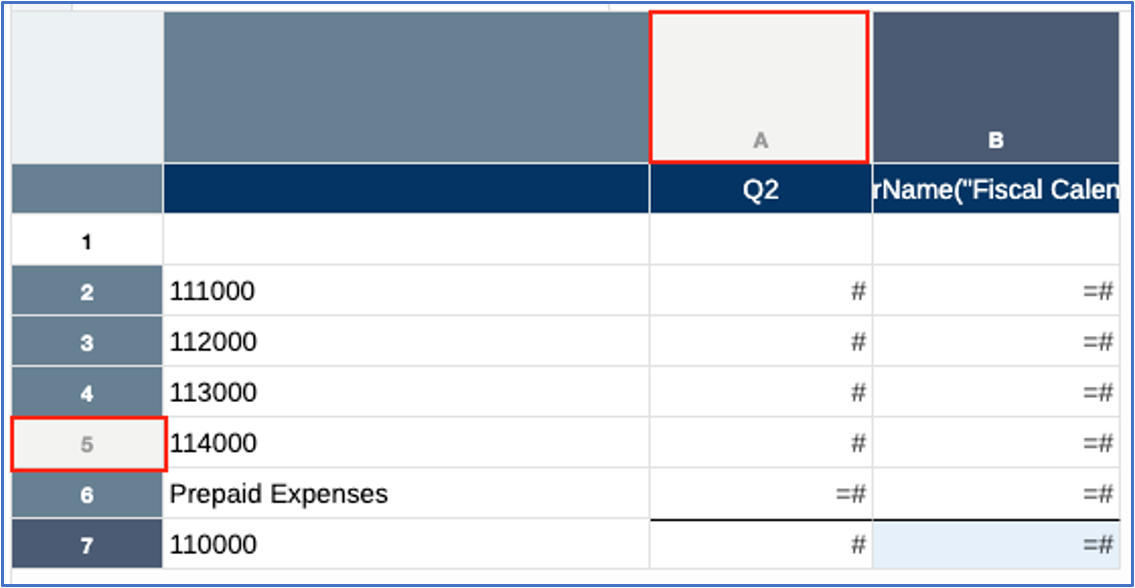
在方格預覽中,請注意預付費用 值 124,569 中已插入原始差異 "1",因而產生的金額 124,570 是與流動資產總額相符的正確總額: